Зміст
- Причини помилки встановлення iTunes на ПК
- Причина 1: збій в системі
- Причина 2: недостатньо прав доступу в обліковому записі
- Причина 3: Блокування роботи установника антивірусним ПЗ
- Причина 4: залишкові файли з минулої версії
- Причина 5: Проблема з інсталятором Windows Installer
- Причина 6: Система неправильно визначила версію Windows
- Причина 7: вірусна активність
- Причина 8: є невстановлені оновлення
- Причина 9: Неправильно встановлені дата і час
- Питання та відповіді
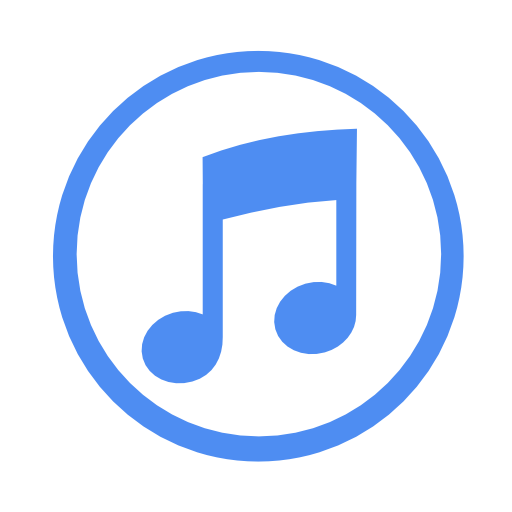
iTunes-популярне програмне забезпечення, головна мета якого-управління підключеними до комп'ютера пристроями компанії Apple. Сьогодні ми розберемо ситуації, при яких не встановлюється iTunes на Windows 7 і вище.
Причини помилки встановлення iTunes на ПК
Отже, ви вирішили встановити програму iTunes на комп'ютер, але зіткнулися з тим, що програма відмовляється інсталюватися. У даній статті ми розберемо основні причини, які можуть вплинути на виникнення подібної проблеми.
Причина 1: збій в системі
Періодично в ОС Windows можуть виникати різні збої і конфлікти, які можуть провокувати появу різних проблем. Просто виконайте перезавантаження комп'ютера, а потім повторіть спробу встановити iTunes на комп'ютер.
Причина 2: недостатньо прав доступу в обліковому записі
Для установки всіх компонентів, що входять до складу iTunes, системі потрібне обов'язкове надання прав адміністратора. У зв'язку з цим вам необхідно обов'язково переконатися, що ви використовуєте обліковий запис з правами адміністратора. Якщо ви використовуєте інший тип облікового запису, вам буде потрібно виконати вхід під іншим обліковим записом, яка вже наділена правами адміністратора.
Спробуйте також клацнути по установнику iTunes правою кнопкою миші і в контекстному меню пройти до пункту " Запуск від імені адміністратора» .
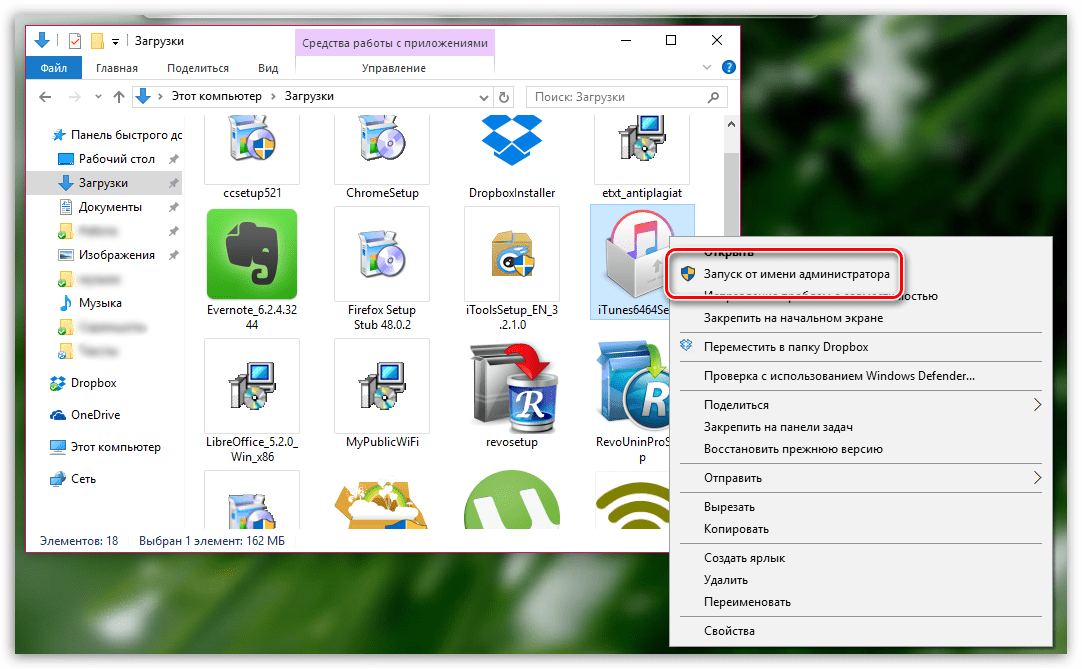
Причина 3: Блокування роботи установника антивірусним ПЗ
Деякі антивірусні програми, намагаючись забезпечити максимальну безпеку користувача, блокують запуск процесів, які на ділі зовсім не є шкідливими. Спробуйте на час призупинити роботу своєї антивірусної програми, після чого повторіть спробу встановити iTunes на комп'ютер.
Читайте також: Як відключити антивірус
Причина 4: залишкові файли з минулої версії
Якщо раніше на вашому комп'ютері була встановлена програма iTunes, але після її видалення нова спроба установки обертається невдачею, цілком ймовірно, що в системі залишився сміття від минулої версії, який і не дає встановити повторно програму на комп'ютер.
В цьому випадку рекомендуємо вам скористатися програмним продуктом Revo Uninstaller , який дозволить видалити не тільки залишився програмне забезпечення, але і папки на комп'ютері і записи в реєстрі, через які і можуть виникати проблеми в установці.
Використовуючи програму Revo Uninstaller, вам потрібно буде знайти та видалити наступні програми, пов'язані з iTunes:
- ITunes;
- QuickTime;
- Bonjour;
- Apple Software Update;
- Apple Mobile Device Support;
- Apple Application Support.
Після завершення чистки комп'ютера від зайвих програм виконайте перезапуск системи і відновіть спробу нової установки iTunes на комп'ютер.
Причина 5: Проблема з інсталятором Windows Installer
Є дві поширені помилки, пов'язані з інсталятором Windows. Розберемо їх обидві по порядку.
Помилка пакета Windows Installer
Користувачі, які намагаються перевстановити програму через її видалення або просто запускають установник в системі, де вже є iTunes, і отримують відповідне повідомлення з помилкою, можуть без праці усунути її через запуск відновлення. Дотримуйтесь цієї Інструкції:
- Перейдіть до &171;панель управління&187; і виберіть пункт " програми та компоненти» .
- Знайдіть &171;Apple Software Update&187; , клікніть по ньому правою кнопкою миші і виберіть & 171; відновити&187; . Після запуску вікна інсталятора iTunes дотримуйтесь усіх його підказок до закінчення процедури відновлення. Аналогічним чином ви можете відновлювати і будь-які інші додатки від Apple, з якими у вас виникає розглянута помилка.
- Тепер видаліть програму точно так же, натисканням по ній ПКМ.
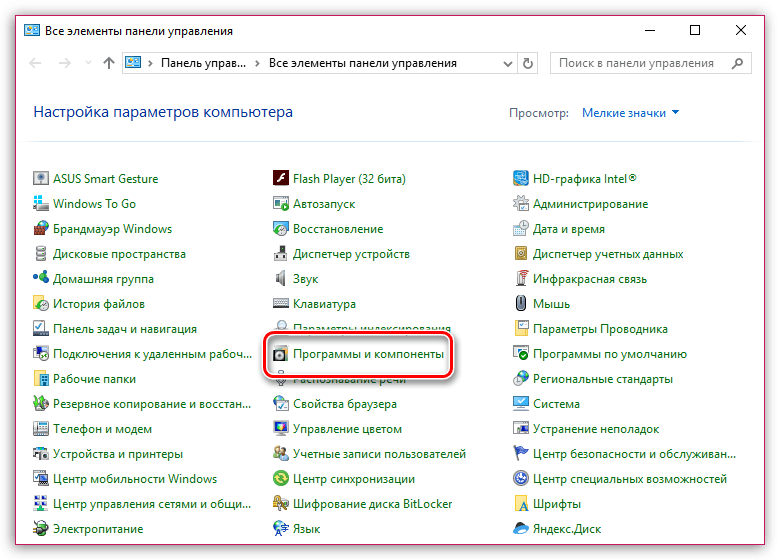
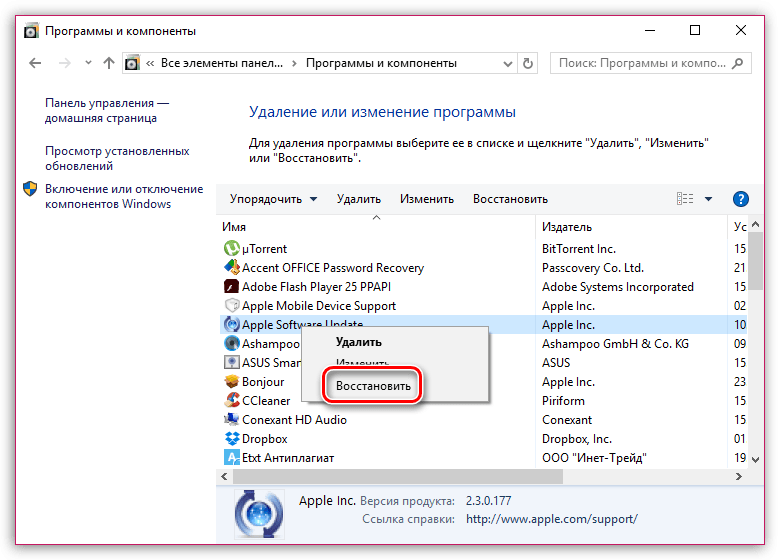
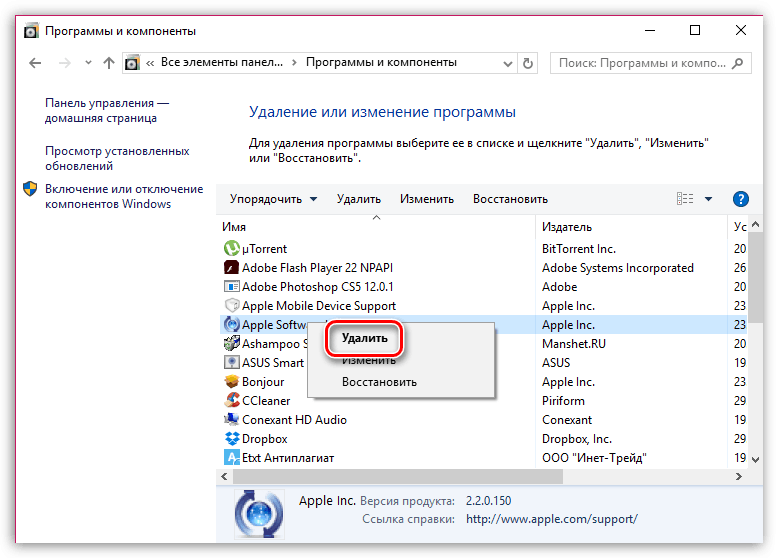
Після цього можна буде перезавантажити ПК і виконати чисту установку iTunes, запустивши інсталятор, скачаний з офіційного сайту.
Не вдалося отримати доступ до служби інсталятора Windows Installer
При типі проблеми, коли на екрані відображається помилка " Не вдалося отримати доступ до служби інсталятора Windows Installer & 8230;» . система говорить про те, що необхідна нам служба з яких-небудь причин була деактивована.
Відповідно, для того, щоб вирішити проблему, нам буде потрібно цю саму службу запустити. Для цього викличте вікно " виконати» комбінацією клавіш Win+R і введіть у нього таку команду: services.msc
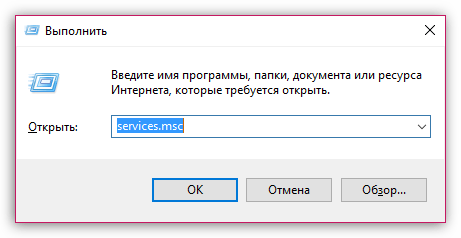
На екрані відобразиться вікно, в якому представлені служби Windows в алфавітному порядку. Вам буде потрібно знайти службу " Інсталятор Windows» , клацнути по ній правою кнопкою миші і пройти до пункту «властивості» .
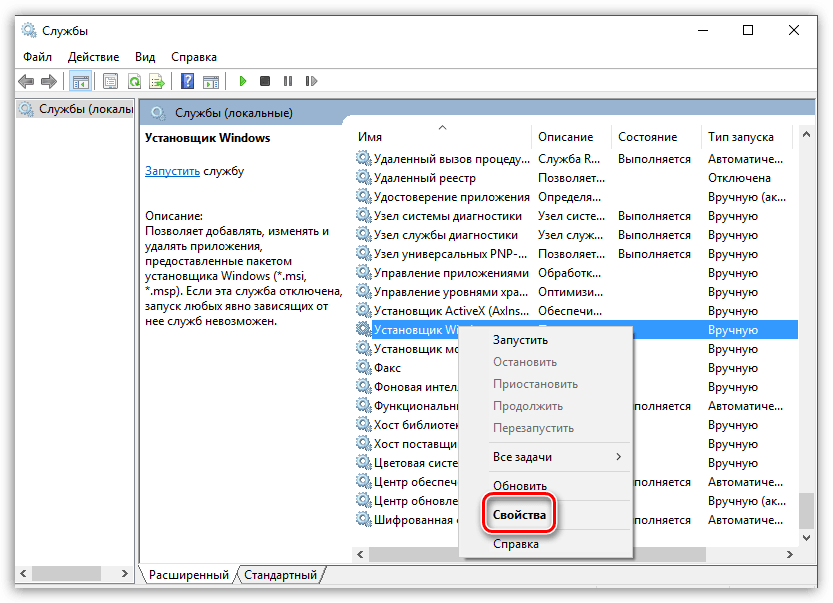
У відображеному вікні поруч із пунктом " Тип запуску» встановіть значення »вручну" , а потім збережіть зміни.
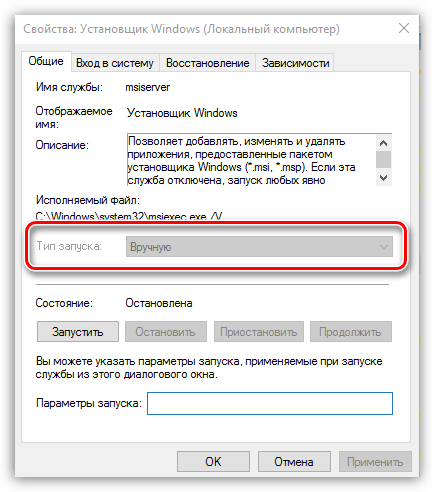
Причина 6: Система неправильно визначила версію Windows
Особливо це стосується користувачів, у кого не встановлюється iTunes на Windows 10. Сайт Apple міг неправильно визначити версію операційної системи, яку ви використовуєте, внаслідок чого встановлення Програми не може бути завершено.
- Перейдіть на офіційну сторінку завантаження програми за цим посиланням .
- Під питанням &171;цікавлять інші версії?&187; клікніть на &171;Windows&187; .
- За замовчуванням буде запропонована версія для 64-бітних систем, якщо це відповідає вашій, натисніть на&171; завантажити & 187; (1). Якщо ваша Віндовс 32-бітна, клікніть по посиланню &171; завантажити & 187; , яка знаходиться трохи нижче (2). Ви також можете перейти до завантаження через Магазин &171;Microsoft Store&187; (3).
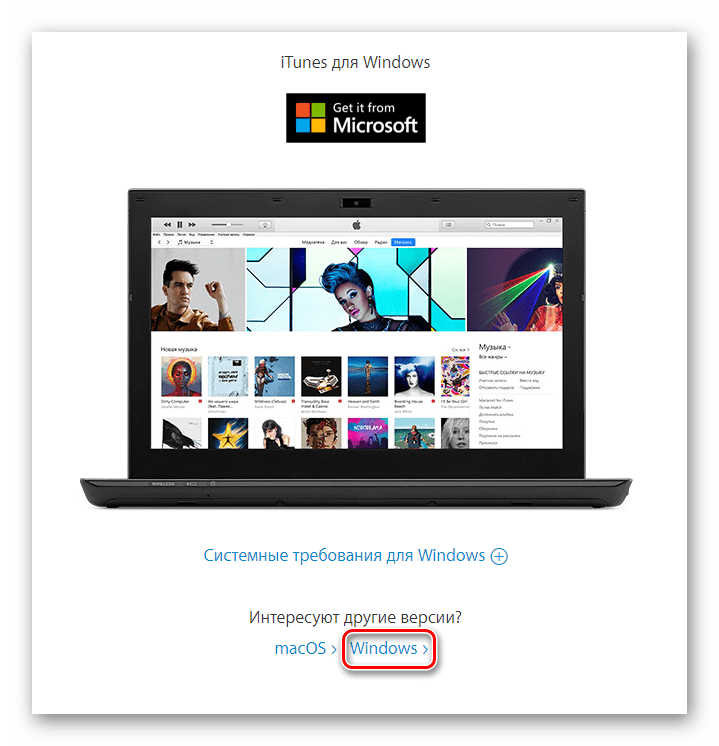
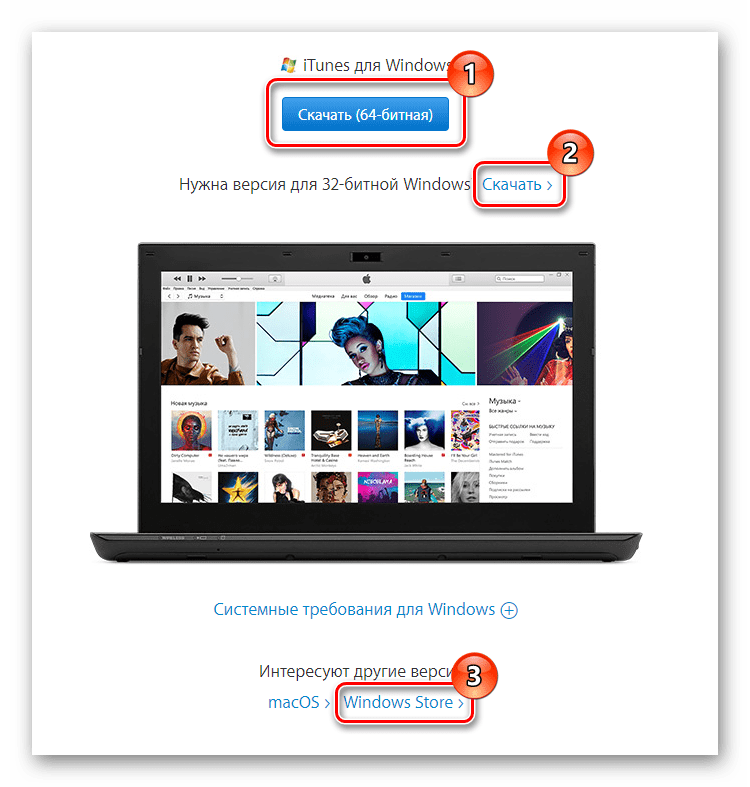
Причина 7: вірусна активність
Якщо на комп'ютері є вірусне ПЗ, то воно цілком може блокувати установку iTunes на комп'ютер. Виконайте сканування системи за допомогою вашого антивіруса або за допомогою безкоштовної лікувальної утиліти Dr.Web CureIt , яка не потрібно установки на комп'ютер. Якщо за результатами сканування на комп'ютері будуть виявлені загрози, усуньте їх, а потім виконайте перезавантаження комп'ютера.
Читайте також: боротьба з комп'ютерними вірусами
Причина 8: є невстановлені оновлення
Якщо на вашому комп'ютері не були встановлені оновлення для операційної системи, то настійно рекомендується встановити їх, тому що вони можуть усунути не тільки проблему з установкою iTunes, але і підвищити рівень безпеки вашого комп'ютера.
Читайте також:
увімкнення автоматичного оновлення на Windows 7
вирішення проблем із встановленням оновлення Windows 7
оновлення Windows 10 до останньої версії
виправлення проблем із встановленням оновлень у Windows 10
Причина 9: Неправильно встановлені дата та час
Здавалося б, банальна причина, але саме через неї нерідко на комп'ютер може не встановитися iTunes. Якщо на вашому комп'ютері встановлені неправильні дата і час, змініть їх:
- Клацніть правою кнопкою миші & 171; Пуск & 187; і виберіть &171;Параметри&187; .
- Перейдіть до розділу &171; час і мова & 187; .
- У вікні, активуйте пункт «встановити час автоматично» , додатково можна включити " автоматичне встановлення часового поясу» .
- Якщо ви віддаєте перевагу встановленню ручного часу, параметри з попереднього кроку повинні бути неактивними. Відключивши їх, натисніть на кнопку &171; змінити&187; .
- Встановіть актуальний час і дату і клікніть &171; змінити&187; .
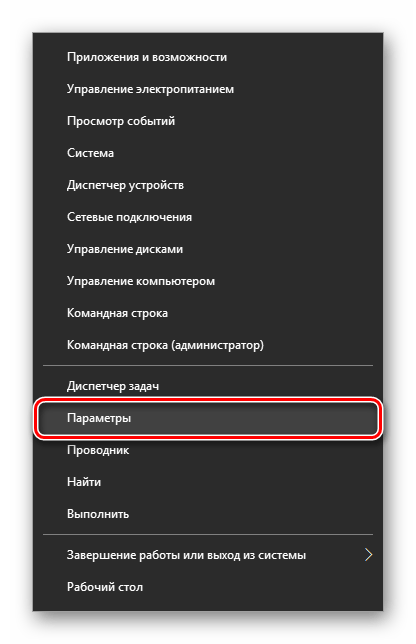
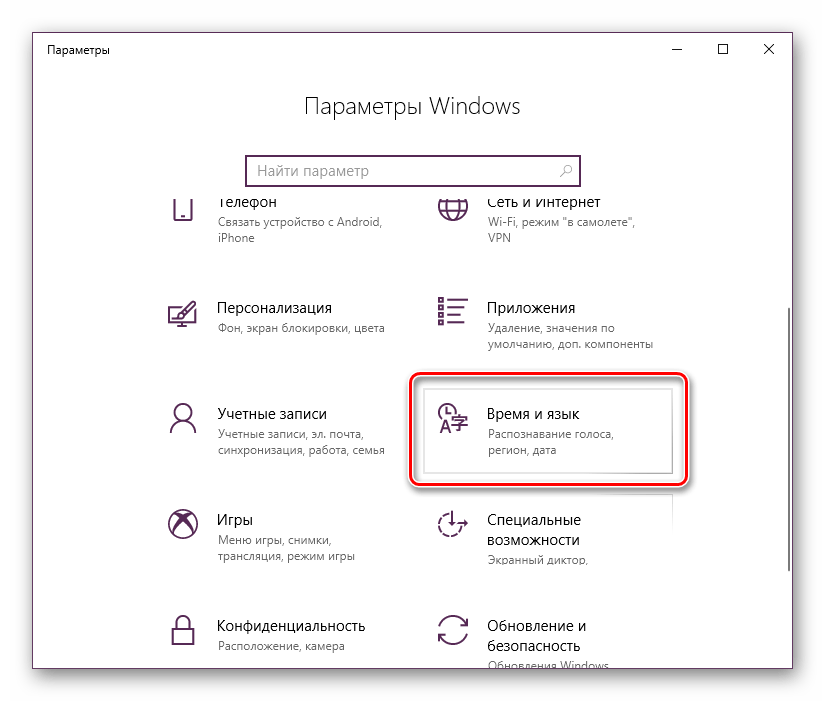
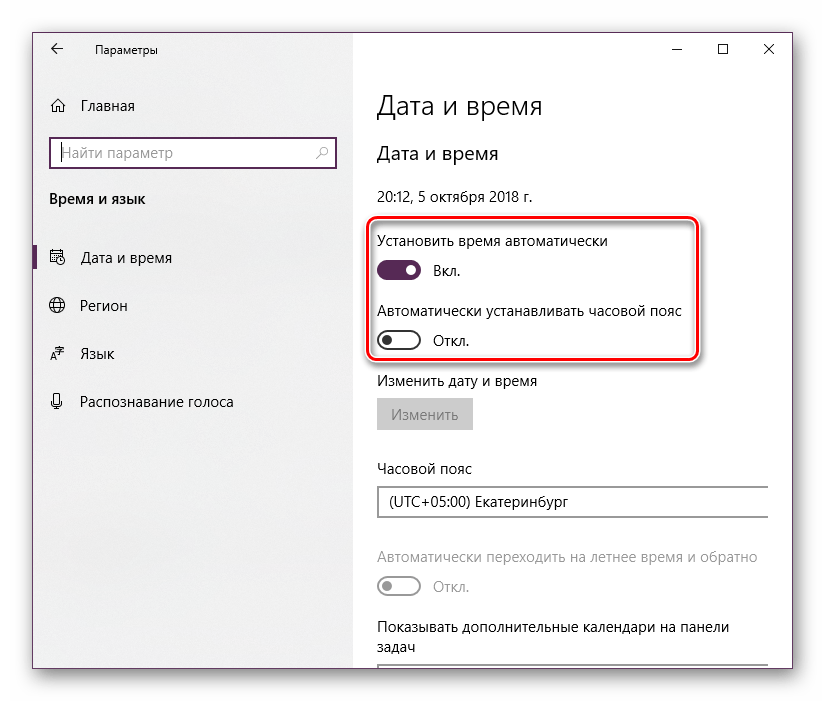
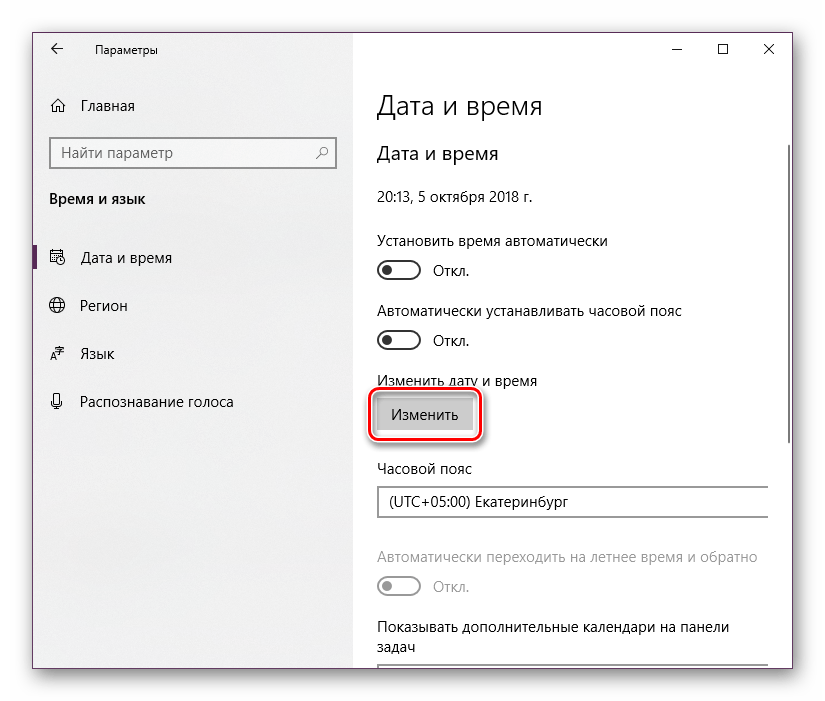
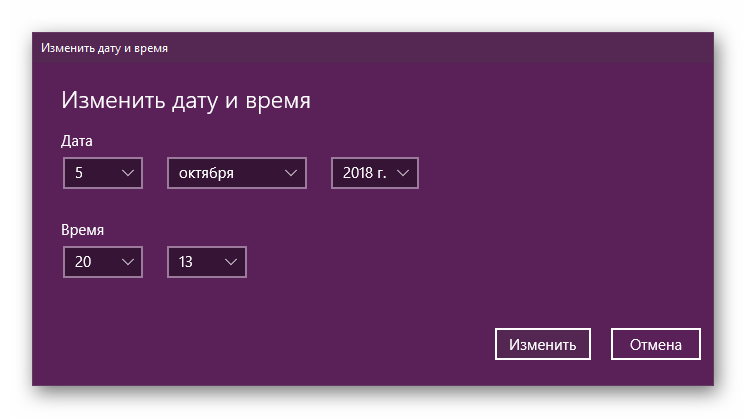
Тепер можете повторити установку Айтюнс.
І наостанок. Якщо після даної статті у вас як і раніше не встановлюється Айтюнс на комп'ютер, рекомендуємо звернутися в службу технічної підтримки Apple за цим посиланням .




